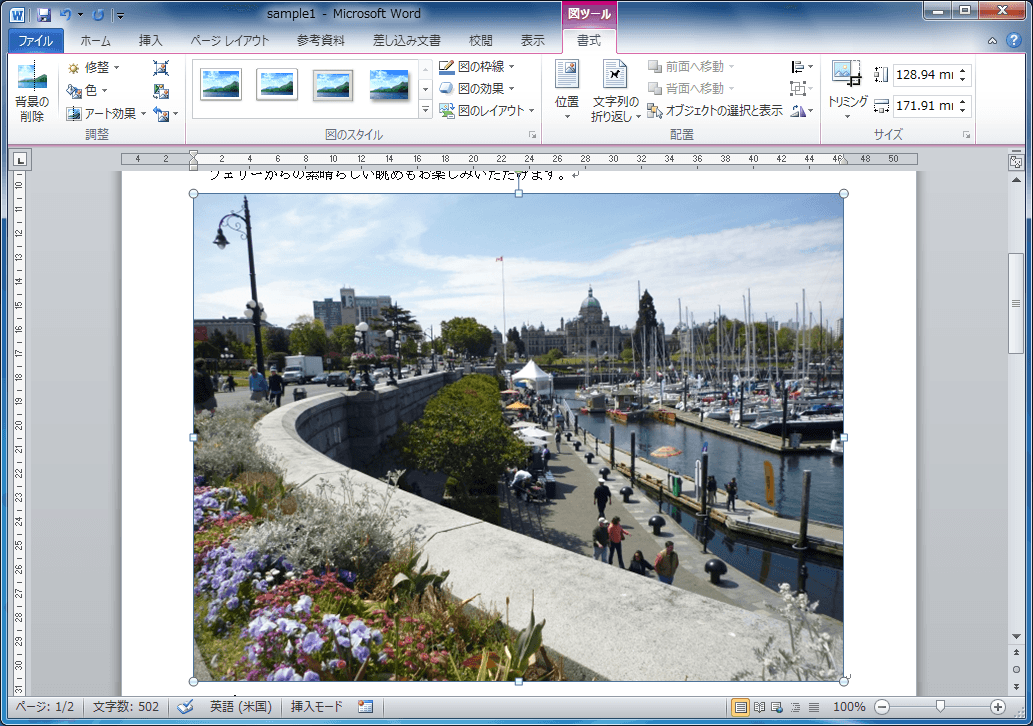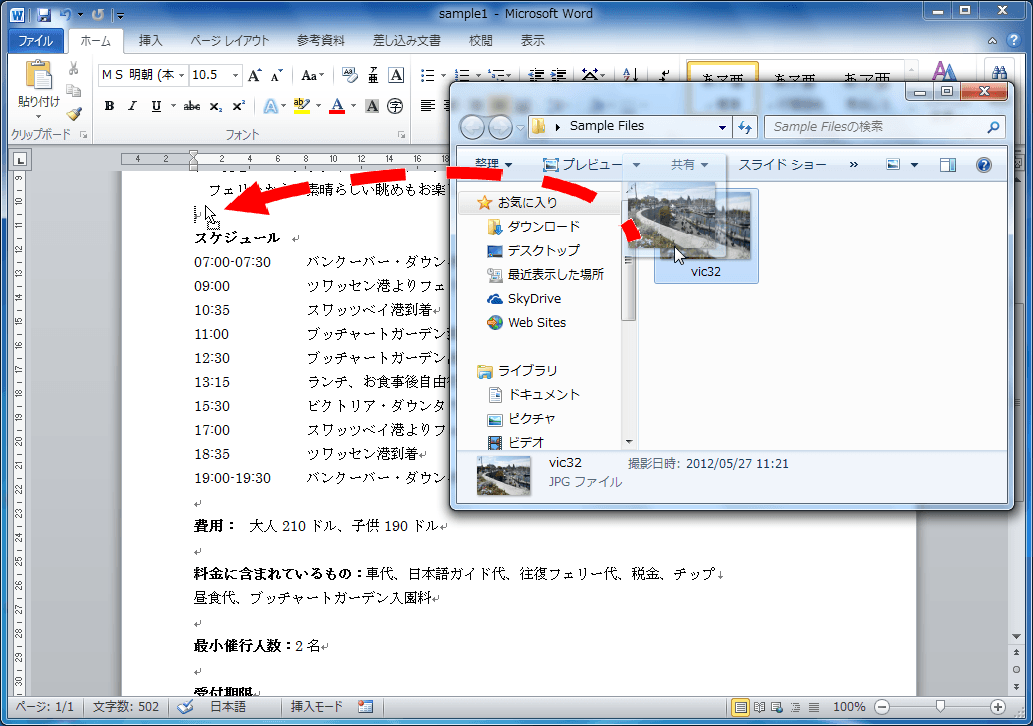図を挿入するには
図やスクリーンショットの挿入
公開日時:2012/09/10 13:16:30
最終更新日時:2023/04/03 17:08:50
最終更新日時:2023/04/03 17:08:50
挿入する場所にカーソルを移動して、[挿入]タブを開き、[図をファイルから挿入]ボタンをクリックして、挿入したい図を指定します。目的の図が入ったフォルダーを開き、そのファイルを選択して挿入先にドラッグ&ドロップ、あるいは、クリップボードでコピーされた図を貼り付けることで図を挿入することもできます。
リボンコマンドから操作する
- 挿入先までカーソルを移動します。
- [挿入]タブを開き、[図をファイルから挿入]をクリックします。
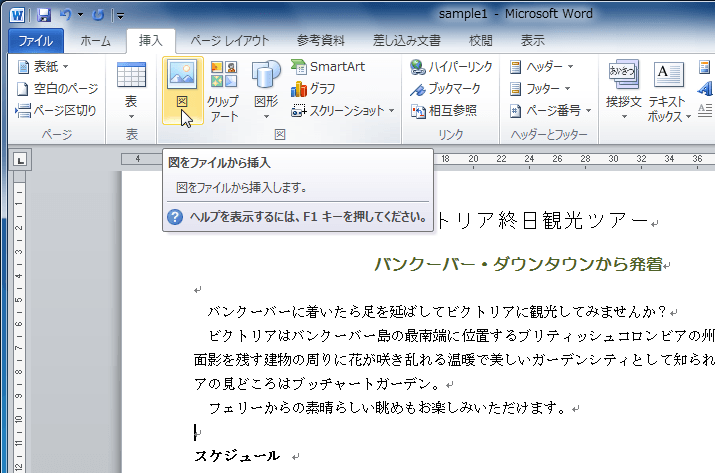
- [図の挿入]ダイアログボックスが表示されたら、vic32.jpgファイルを選択して[挿入]ボタンをクリックします。
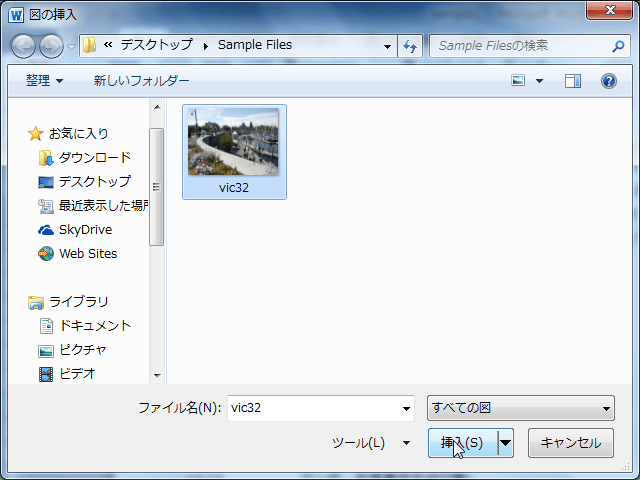
- 図が文書に挿入されました。
ドラッグ&ドロップで操作する
- 挿入したい図が入ったフォルダーをWord画面の手前に表示し、挿入したい図を選択します。
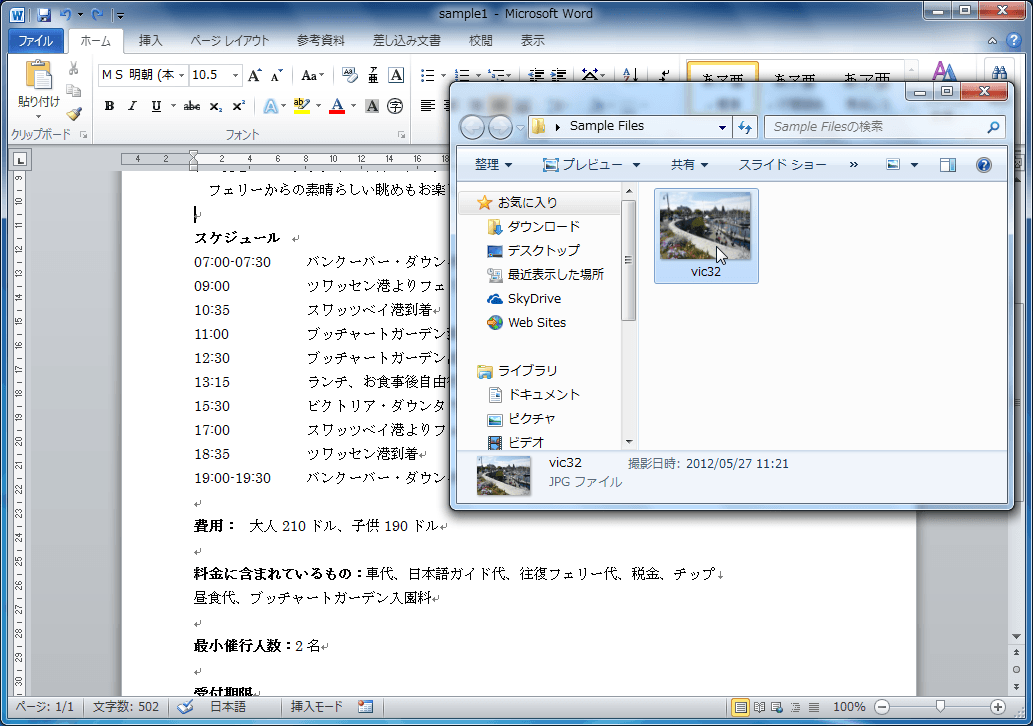
- そのまま挿入先までドラッグし、マウスの形状が
 になった状態でドロップします。
になった状態でドロップします。 - 図が挿入されました。
スポンサーリンク
INDEX
異なるバージョンの記事
コメント
※技術的な質問はMicrosoftコミュニティで聞いてください!